excel圖表中設置繪圖區樣式 excel圖表樣式,最近到了季度匯報的時候,掌握一手excel技能在此刻顯得多么重要,為了是你的excel看起來更高大上,今天教大家設置excel圖表樣式,今天我們的干貨專業全稱為“excel圖表中設置繪圖區樣式 excel圖表樣式”能不能以絢爛的技能征服領導,就在這一波了~
我們在創建excel圖表以后,我們可以對圖表的繪圖區進行格式的改變設置,其操作的方法與設置excel圖表區的樣式的方法類似,下面我們就一起來學習一下excel圖表中設置繪圖區樣式的具體操作方法。
1、打開excel工作表以后,我們選中繪圖區,在繪圖區的空白處單擊鼠標右鍵,在彈出的快捷菜單中選擇設置繪圖區格式選項,如圖1所示。

圖1
2、彈出設置繪圖區格式對話框,切換到填充選項卡,選中漸變單選按鈕,單擊預設顏色下拉按鈕,在彈出的下拉面板中選擇薄霧濃云選項(大家可以根據自己的喜歡選擇,這里我只是做一個excel圖表實例),如圖2所示。
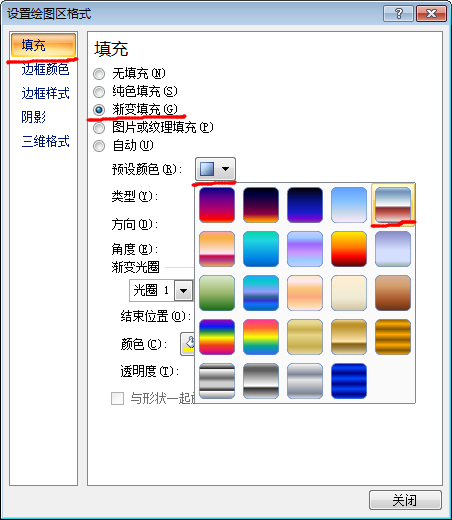
圖2
3、單擊方向下拉按鈕,在彈出的下拉面板中選擇線性對角選項,如圖3所示。
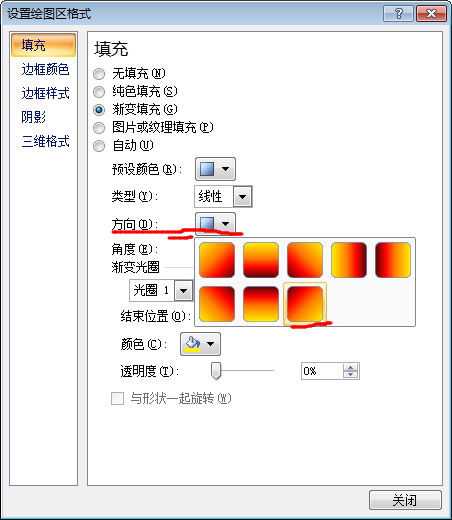
圖3
4、切換到陰影選項卡,單擊預設下拉按鈕,在彈出的下拉面板中選擇內右偏移選項,如圖4所示。
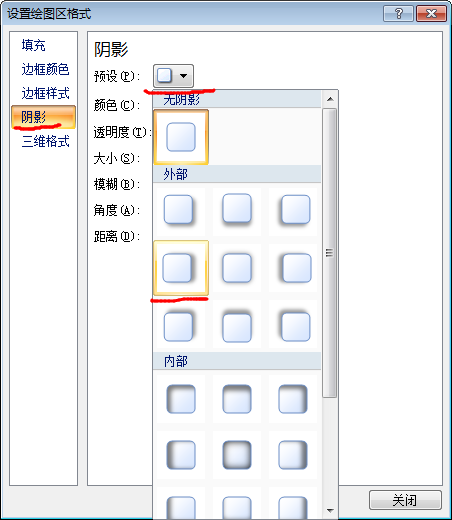
圖4
5、切換到三維格式選項卡,單擊頂端下拉按鈕,在彈出的下拉面板中選擇藝術裝飾選項,如圖5所示。
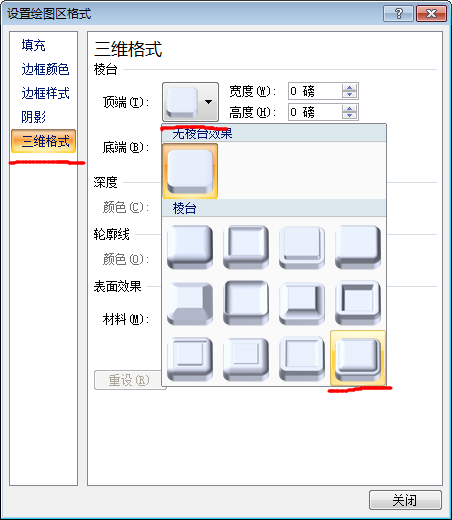
圖5

圖6
最后我們單擊關閉按鈕,返回到excel工作表以后,我們就可以看到設置完成的圖表繪圖區的效果了,圖6所示。我們設置圖表區、圖表繪圖區的目的是為了不讓客戶、老板看圖表的時候看著單調,讓圖表達到外觀專業對稱的效果,同時起到美化效果。
以上就是excel圖表中設置繪圖區樣式 excel圖表樣式全部內容了,希望大家看完有所啟發,對自己的工作生活有所幫助,想要了解更多跟excel圖表中設置繪圖區樣式 excel圖表樣式請關注我們文章營銷官網!
推薦閱讀
通過Excel圖表工具快速選擇圖表元素 excel 添加圖表元素 | 文軍營銷選擇某個圖表元素,就可以在圖表中選中該元素。 圖1 選中excel圖表,功能區就會出現圖表工具,其下有3個選項卡分別是設計、布局和格式,分別如圖2、圖3和圖4所示。 圖2 圖3 圖4 在設計選項卡中,可以對圖表添加新系列,切換圖表的行和列,對結構進行布局或者套用內置的圖標樣式,等等。 在布局選項卡中,可以對圖表進...填充excel圖表的背景 excel圖表填充顏色 | 文軍營銷1、使用圖片作為填充背景時,單擊圖表的繪圖區,切換到【格式】選項卡,在【形狀樣式】組中單擊【形狀填充】下拉按鈕,執行【圖片】命令。 2、在彈出的【插入圖片】對話框中選擇圖片。 3、單擊【插入】按鈕。 4、圖表的繪圖區背景被設置成圖片填充。 圖1 5、在使用漸變顏色填充時, 右擊圖表的繪圖區域,在彈出的快捷...excel的圖表進行美化 excel圖表美化插件 | 文軍營銷1、刪除網格線,因為對于柱形圖來說,網格線不是必需的,它的存在也會影響圖表的整體美觀性。 2、由于圖表就只有一個系列,可以將圖例刪除。 3、將標題名稱修改為一個具體的名稱,如2009年地區銷售統計分析,并設置為合適的字體和字號,將顏色設置為白色。 4、設置圖表區填充顏色,注意界面顏色要淡雅清晰。 5、設置繪圖...Excel2003繪圖工具欄中各按鈕的功能 | 文軍營銷箭頭樣式按鈕:改變線條的箭頭樣式。 陰影按鈕:為圖形設置各種陰影效果。 三維效果按鈕:為圖形設置各種三維效果。 以上就是整個Excel2003繪圖工具欄中各按鈕的功能的介紹,在制作Excel表格的時候,我們可能會用到這些圖形按鈕。 以上就是Excel2003繪圖工具欄中各按鈕的功能全部內容了,希望大家看完有所啟發,對自己的工作生活...excel繪圖在哪里 excel2016繪圖在哪里 | 文軍營銷1、我們需要先給excel工作表中插入圖片。 2、然后我們點擊一下圖片就可以在excel標題欄處看到excel繪圖工具了,如圖2所示。 圖1 很多朋友升級excel2007以后都找不到繪圖工具在哪里,包括一切其他的設置在哪里,一般情況下excel的原有功能還都有,大家只要細心去去找都可以到到。


![]()

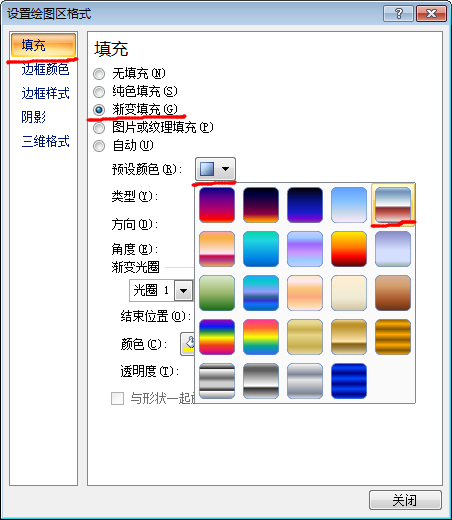
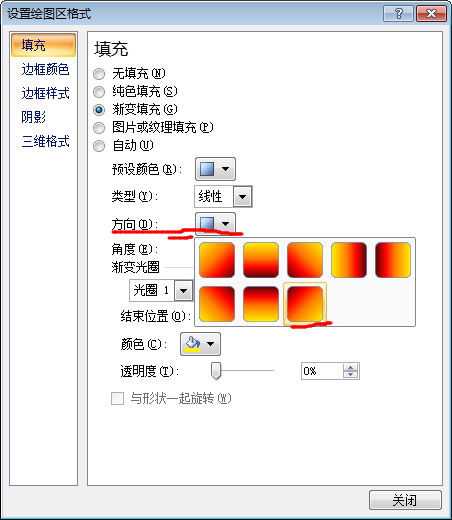
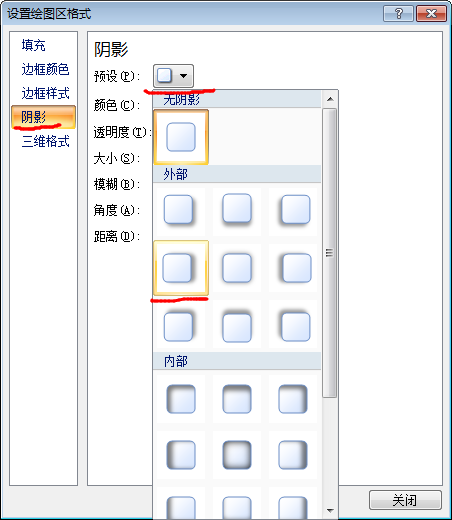
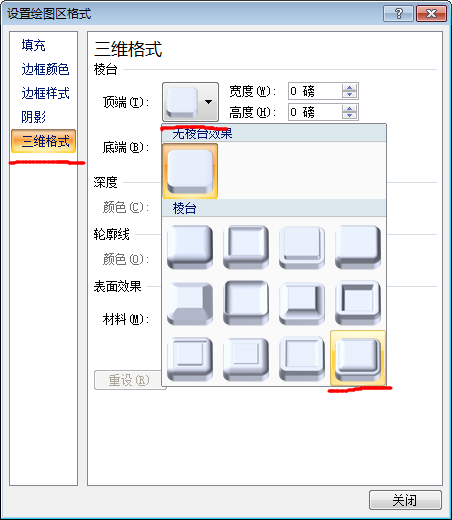

 400-685-0732(7x24小時)
400-685-0732(7x24小時) 關注文軍
關注文軍

